

发布时间:2020-09-14 13: 34: 31
对于热衷于音乐创作的朋友们来说,熟练掌握一个音频编辑软件是重要的技能之一,Sound Forge(Win系统)是一个能够应对各种需求的音频编辑软件,能够实现各种不同的音频编辑功能。
小编热衷于制作一些有趣的视频,如足球讲解,搞笑视频等等。视频中的音频也是极为重要的,有的用户喜欢添加旁白和背景乐,下面就是介绍将旁白和背景乐合并成一个音频的方法。
三、导入原声和背景乐
用户可以将录制好的音频存放在文件夹中,然后通过Sound Forge打开相应的文件即可。
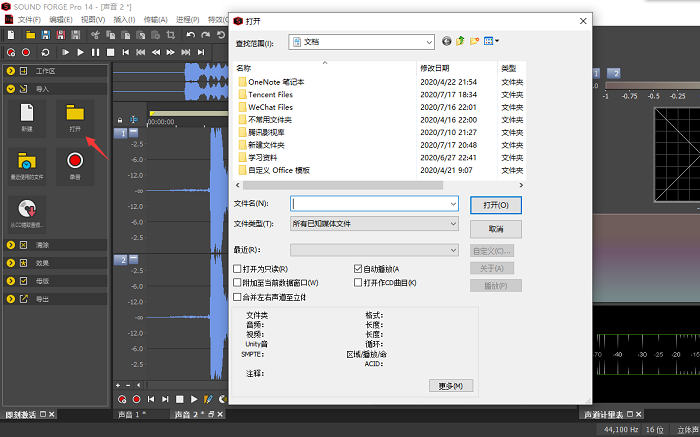
也可以通过直接录音导入文件,可以分别将音频和背景乐录制成两个文件。
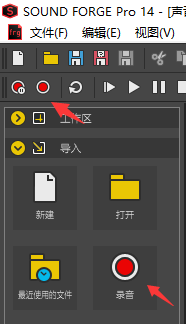
二、框取要添加的背景乐范围并拖动
这一步无论是框取原声还是背景乐都是一样的,不过大都习惯于框取背景乐的音频。方法是将鼠标放置到音频的波形图中,当出现类似于文本输入的图标后框取相应的范围,然后拖动已框取的音频到另一个音频中即可。
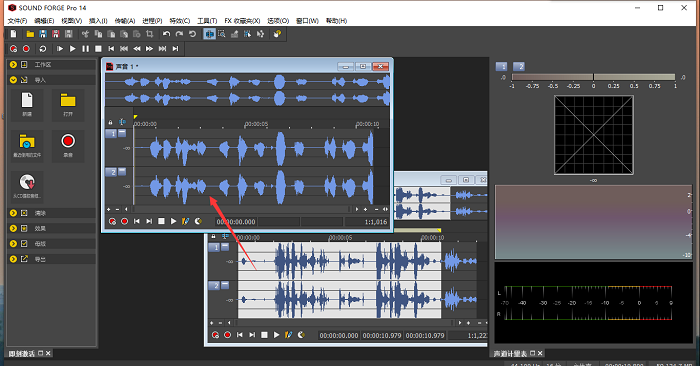
三、编辑混音效果
完成上一步后会弹出一个对话框,对话框的主要内容是两个音频的主要信息,如时长,声道等信息,以及可以调节的内容。弹出的对话框中显示目前两个音频声量大小是相同的,可以根据需求调节两个音频的大小。
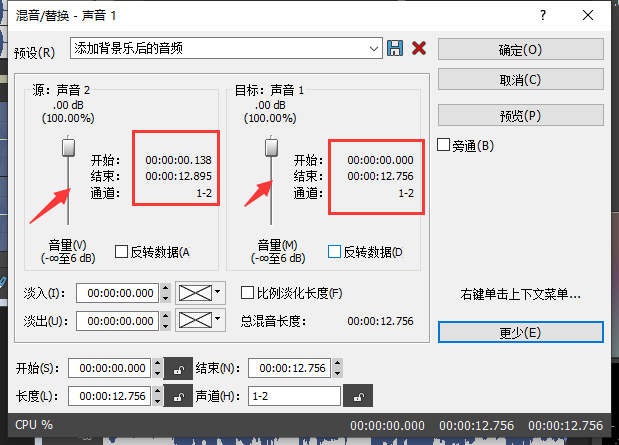
同时也能调节淡入淡出的时间以及效果,根据音频的时长调节淡入淡出的时间,可以显得音频混音更协调。淡入淡出的效果可以根据其图像特点有一个直观的感受,可以更好地帮助用户调节淡入淡出的效果。
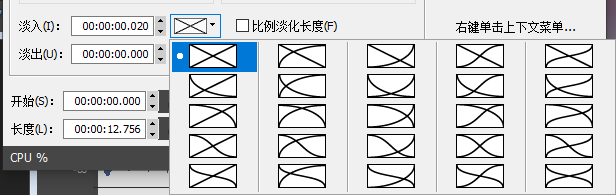
在完成这些设置后,用户能通过预览选项预览整体效果。
四、导出音频
进入合成的音频波形图界面,有两个导出途径。
一是直接点左上角的保存按钮,选择合适的位置及格式保存即可。
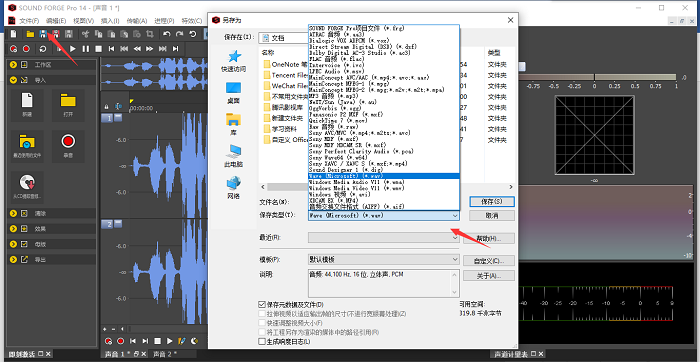
二是有设备的用户也能直接以刻录光盘的方式导出,点击工具栏中的刻录轨道一次写入CD即可。
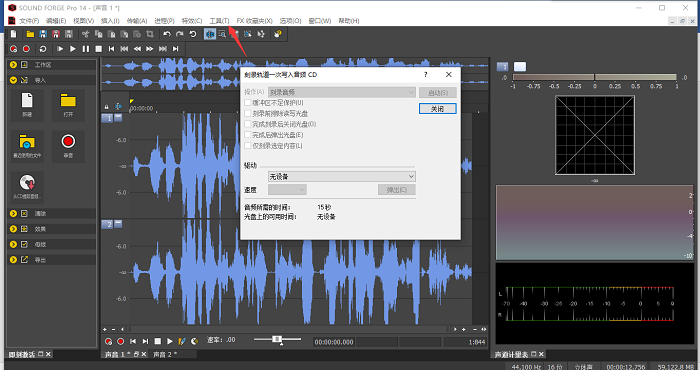
通过以上的分享,相信大家已经掌握了使用Sound Forge添加背景乐的方法了。同时Sound Forge还有许多实用的功能值得大家去探索。
展开阅读全文
︾